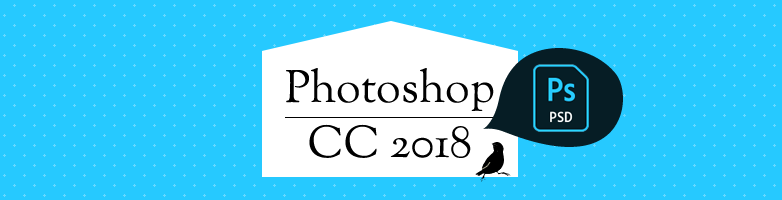2023.10.23

Adobe Photoshopの生成塗りつぶし機能がすごい!
こんにちは。MaromaroのChieです。
9月にリリースされたAdobe Photoshopのバージョン 25.0の追加機能「生成塗りつぶし」がかなりやばいです!
Adobe Firefly にある機能なのですが、ついにPhotoshopにも追加されました。
2018年に切り抜きツールがすごい!って記事を掲載しましたが、その時は背景加工は別のプラグインを使用しての加工でしたが、今はもうPhotoshop1つで何でもできる時代ですね。
生成塗りつぶしとは
Adobeの生成AI 「Firefly」 を活用した画像のイメージを壊すことなく追加、拡張、削除することができる機能。
テキストで塗りつぶしの指示を入力することで、AIが自動的に塗りつぶし範囲のイメージを生成してくれます。
生成AI のナイスな働きで、画像の遠近、照明、スタイルが自然な形で生成されるのが特徴です。
ちなみに生成塗りつぶしと生成拡張は、商用目的で使用できるので、安心してクライアントワークにも使用できます!
生成塗りつぶし機能の使い方
実際見ていただいたほうがやはり伝わると思いますので、いざ実践!
※Photoshop 2024 にアップデートした前提となります
新規ファイルを開く
ファイルを開くと、今までなかった小さなウィンドウが現れます。
※画像の左下のもの

ちょっと小さいので大きくしたものを。
被写体を選択
今回は人物が写っている画像なので、ウィンドウ左の「被写体を選択」をクリック!
割りと人物を背景がはっきりしているので、一発で選択してくれました。
しかも人物だけでなく、ちゃんと浮き輪を人物の一部として選択してくれているのはAIのおかげなのでしょうか。
とは言え、これくらいでしたら今までのPhotoshopでも可能だった機能です。
生成塗りつぶし機能
被写体を自動選択、もしくは任意で選択すると左側のボタンの名称が「生成塗りつぶし」に変更されるので、こちらをクリックします。
コメント入力
「生成塗りつぶし」をクリックすると、ウィンドウ内がコメント入力欄に変更されるので、被写体に対しての塗りつぶし条件を記載します。
こちらは任意なので、何も入力しないで右側の「生成」ボタンをクリックすることも可能です。
その場合は、背景にあった「塗りつぶし」を生成してくれます。
ちなみに何も入力しないで生成してみると、別人が現れました(笑)
生成結果は3種類出てきますが、気に入ったものがでるまで生成が可能です。
ただ、今回は選択範囲内を塗りつぶしたいわけではないので、選択範囲を反転してから「塗りつぶし機能」を使用してみます。
「宇宙」と入力してみました。
恐らく、水着や浮き輪の色味を見て、明るい青い宇宙を生成してくれたようです。
■入力するコメントのポイント
入力する内容は「追加」、「塗りつぶす」、「作成」、「変更」などの指示は使用せずに、何を生成したいかについて入力するのがよいそうです。
画面サイズの拡張
生成したものの、なんだか左右上下のバランスが悪かったので、縦長から横長の画像サイズに変更したいと思います。
「切り抜きツール」を選択し、画像サイズを調整します。
サイズが決まったら、確定させるだけで・・・・
余白部分が自動的に背景に合わせて塗りつぶしされます!
これはなかなか高機能!
要素の付け足し
少し左上が寂しいので宇宙船を追加したいと思います。
選択範囲で要素を追加した部分を選択し、「生成塗りつぶし」→「宇宙船」と入力してみます。
気に入った形の宇宙船がでないので何度かやりなおし、更に「ロケット」に変更してみましたが、赤い危険な感じのロケットが出てきたので、「青いかわいいロケット」と具体的に入力してみました。
完成
その他にも調整を施し、最後に元の浮き輪も宇宙仕様に変更して完成したものがこちら。
何も素材を用意せずにここまで生成できるのは素晴らしいですね!
ロケットは微妙だったので、消しました・・・
まとめ
「生成塗りつぶし機能」いかがでしたでしょうか。
なんだか題材が抽象的すぎたかなとも思ったのですが、海水浴の画像から宇宙旅行の画像に素材0で作成することができました。
生成結果がイメージに合えば、素材を探す手間も省け時短にも繋がりますし、商用目的で使用できるのでうまく使えると便利な機能ですね!
ちなみに、宇宙ではなく「青い海」を入力したら、こんな感じで仕上がります。
浮き輪の影もAIが自然な感じにだしてくれるので、宇宙のイメージよりもやはり自然な仕上がりですね^^